Windows Terminal配置
看看配置后的最终效果
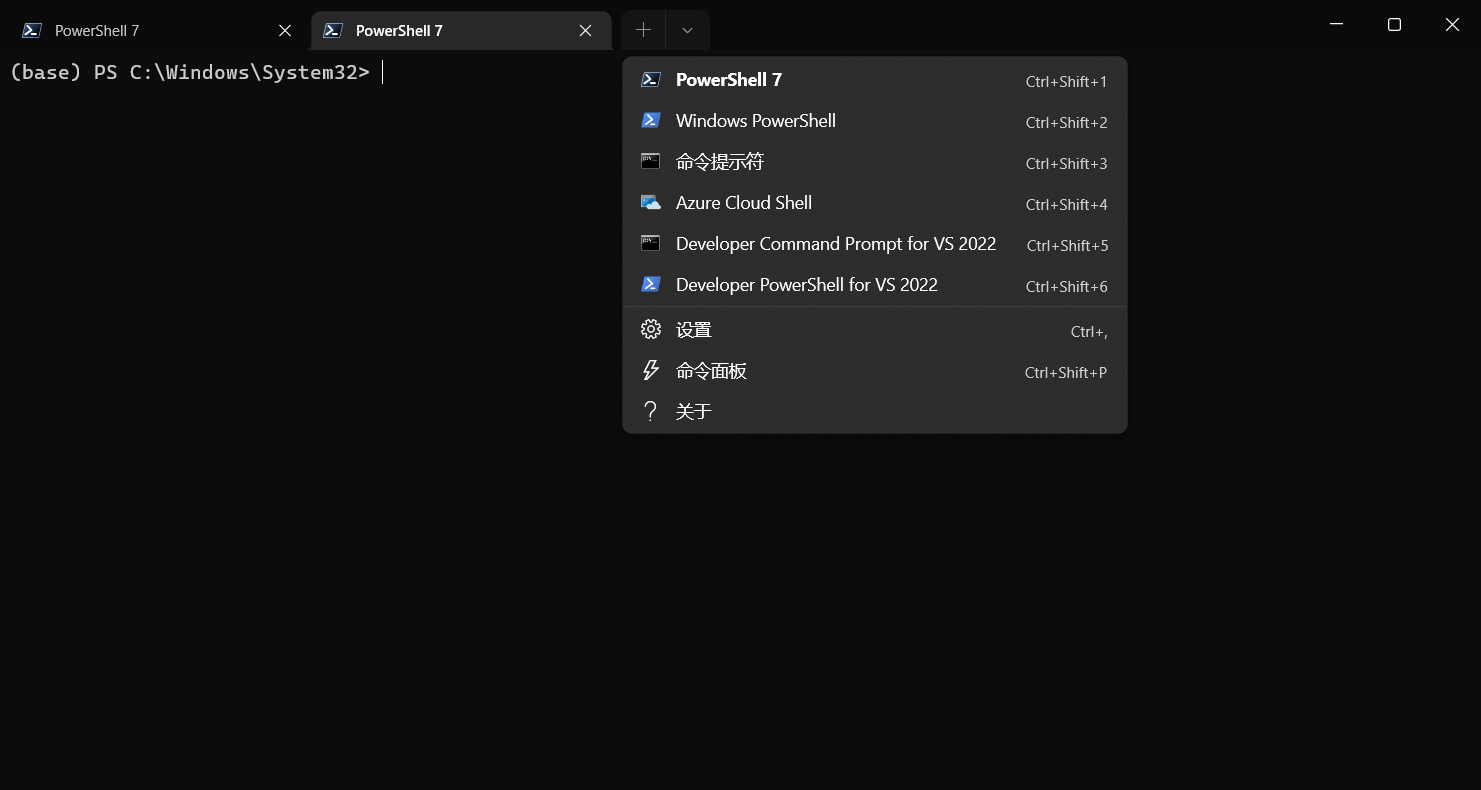
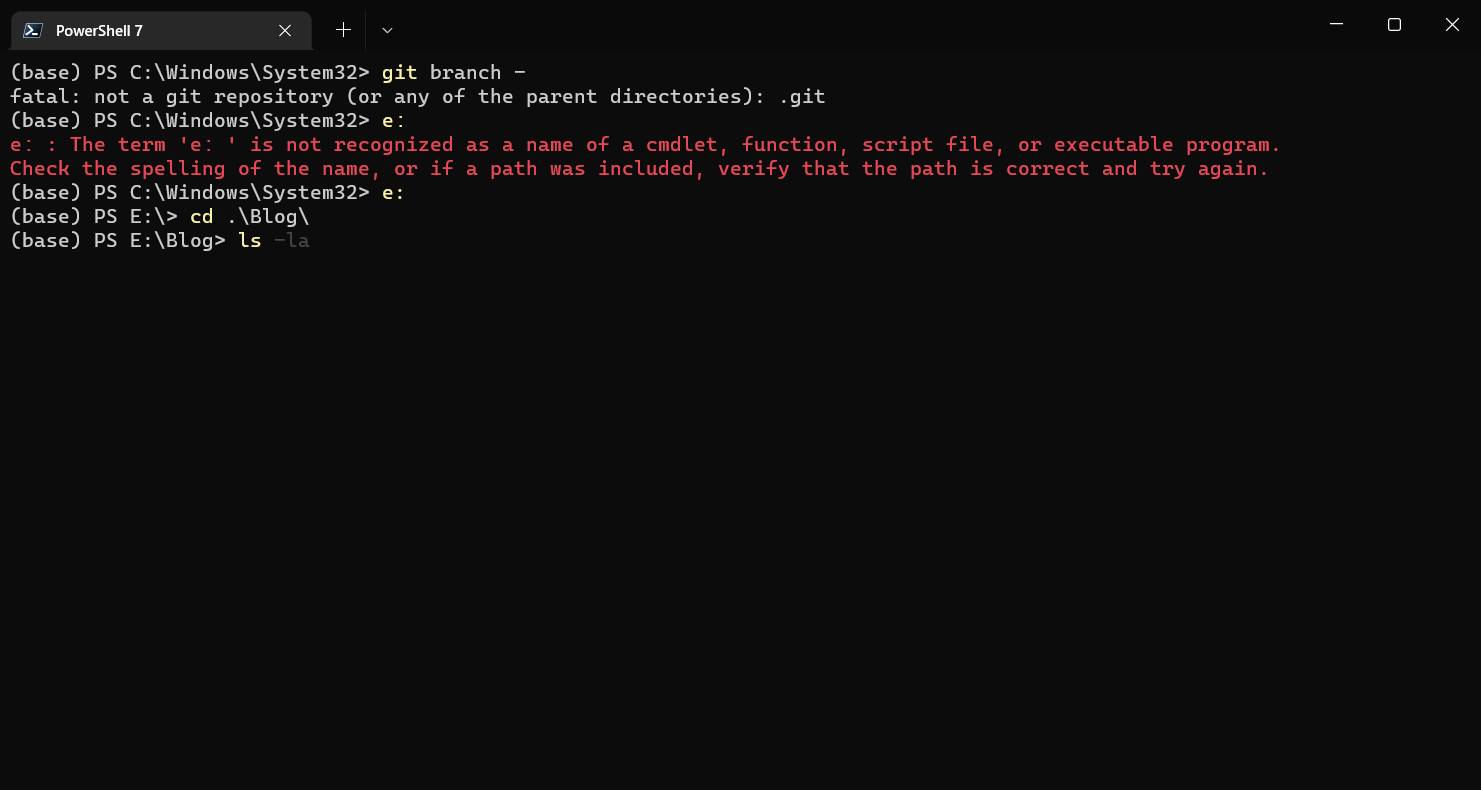
还想看之前那个cmd吗
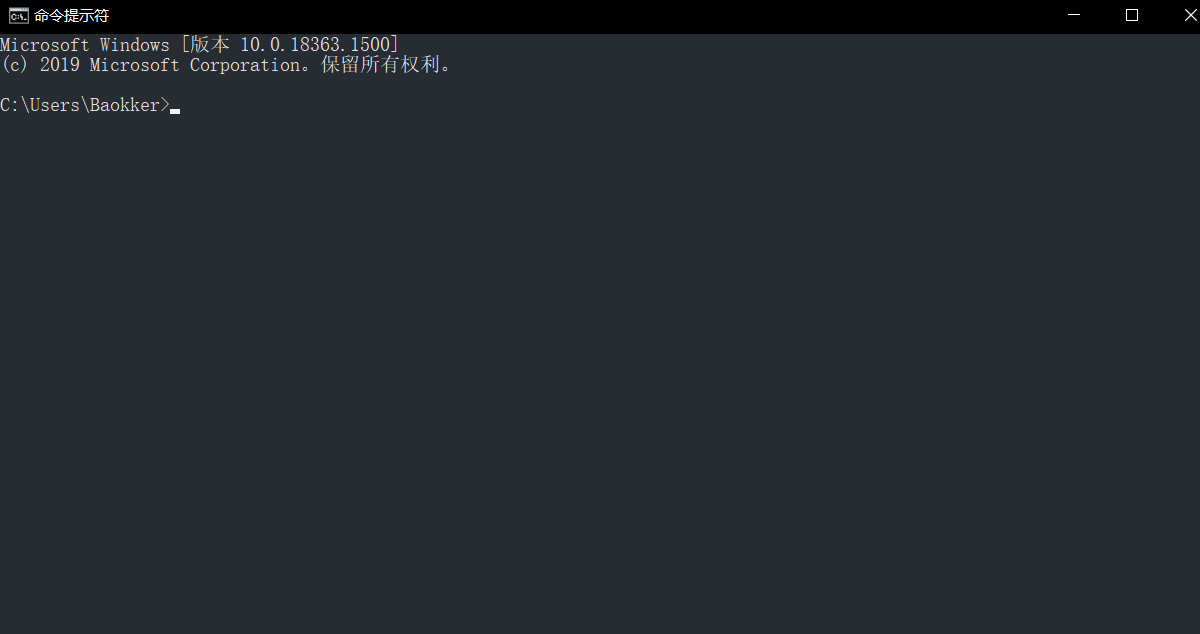
安装Windows Terminal
https://juejin.cn/post/6933384126363877384
按Windows键,打开MicroSoft Store
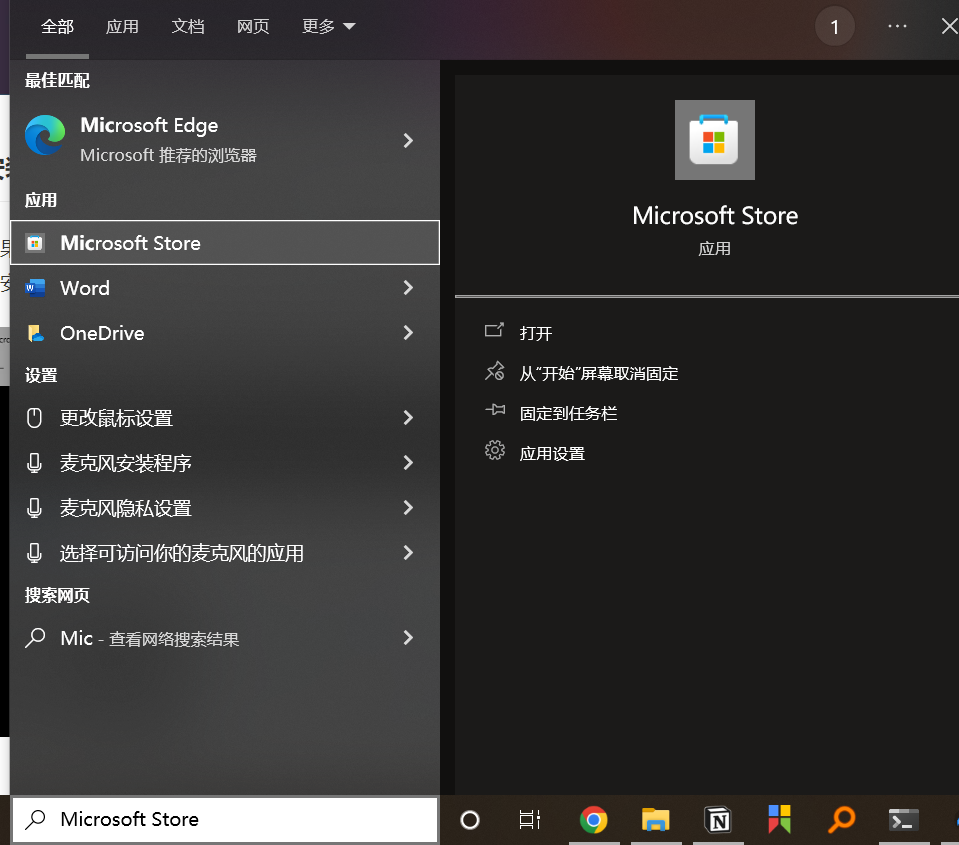
打开略卡顿,多等等
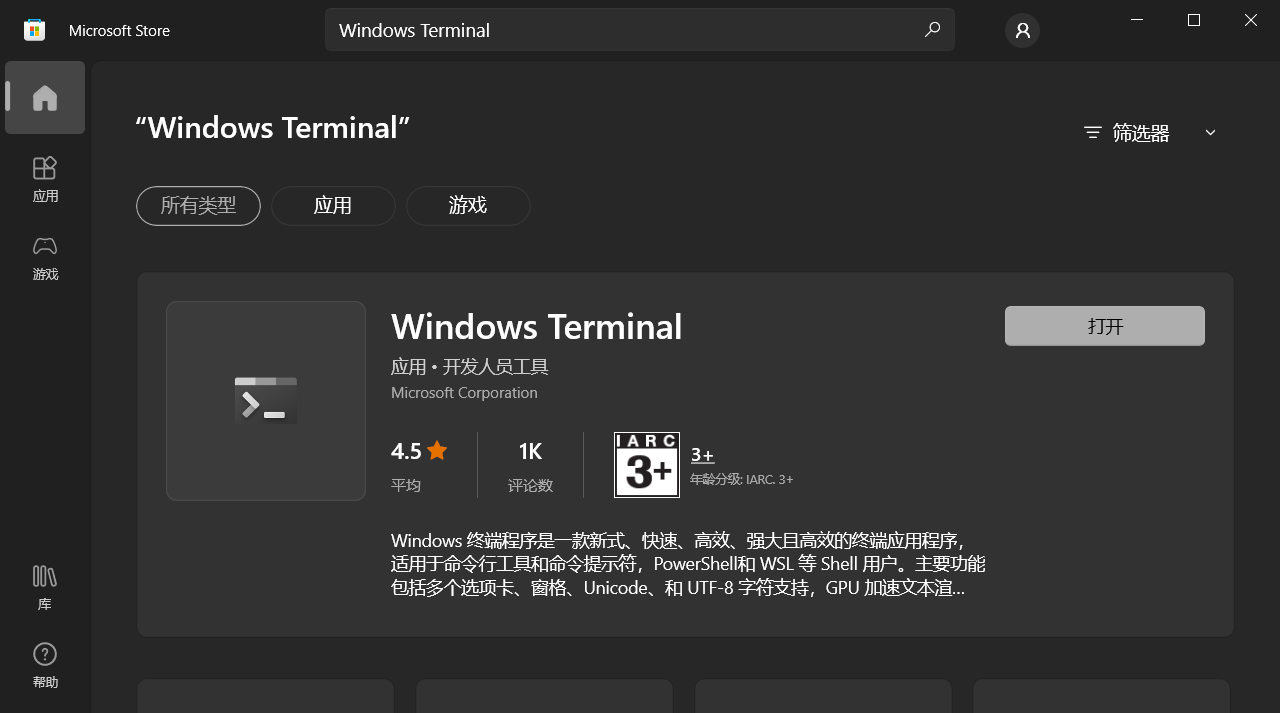
安装即可
安装最新PowerShell
Windows上的默认PS版本还是6,可以考虑安装7
参考此链接
修改Windows Terminal默认命令行
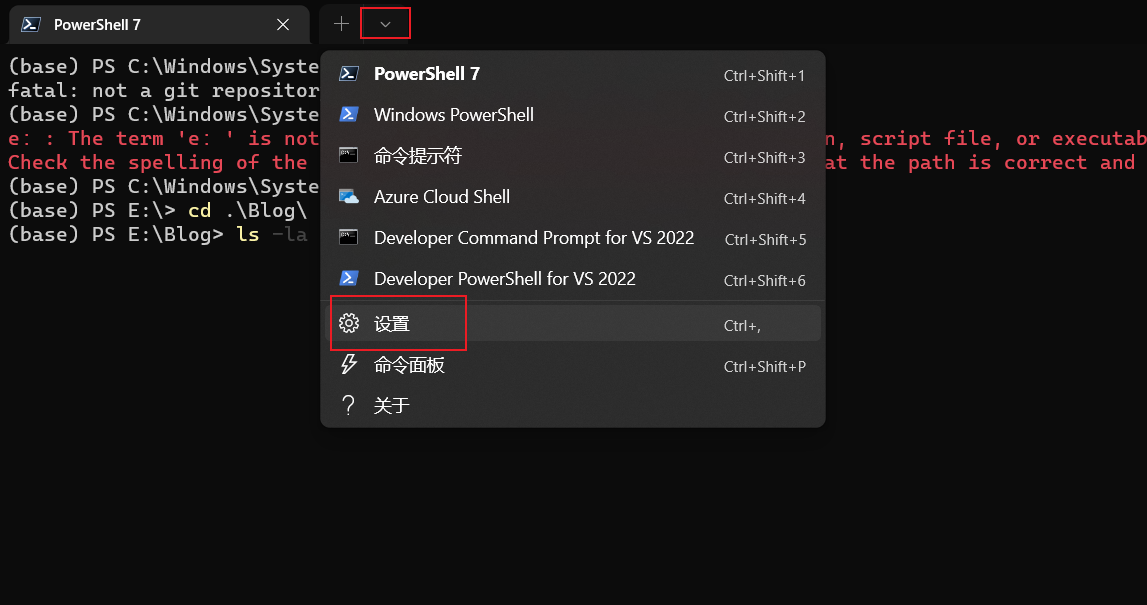
打开设置,添加PS7的配置
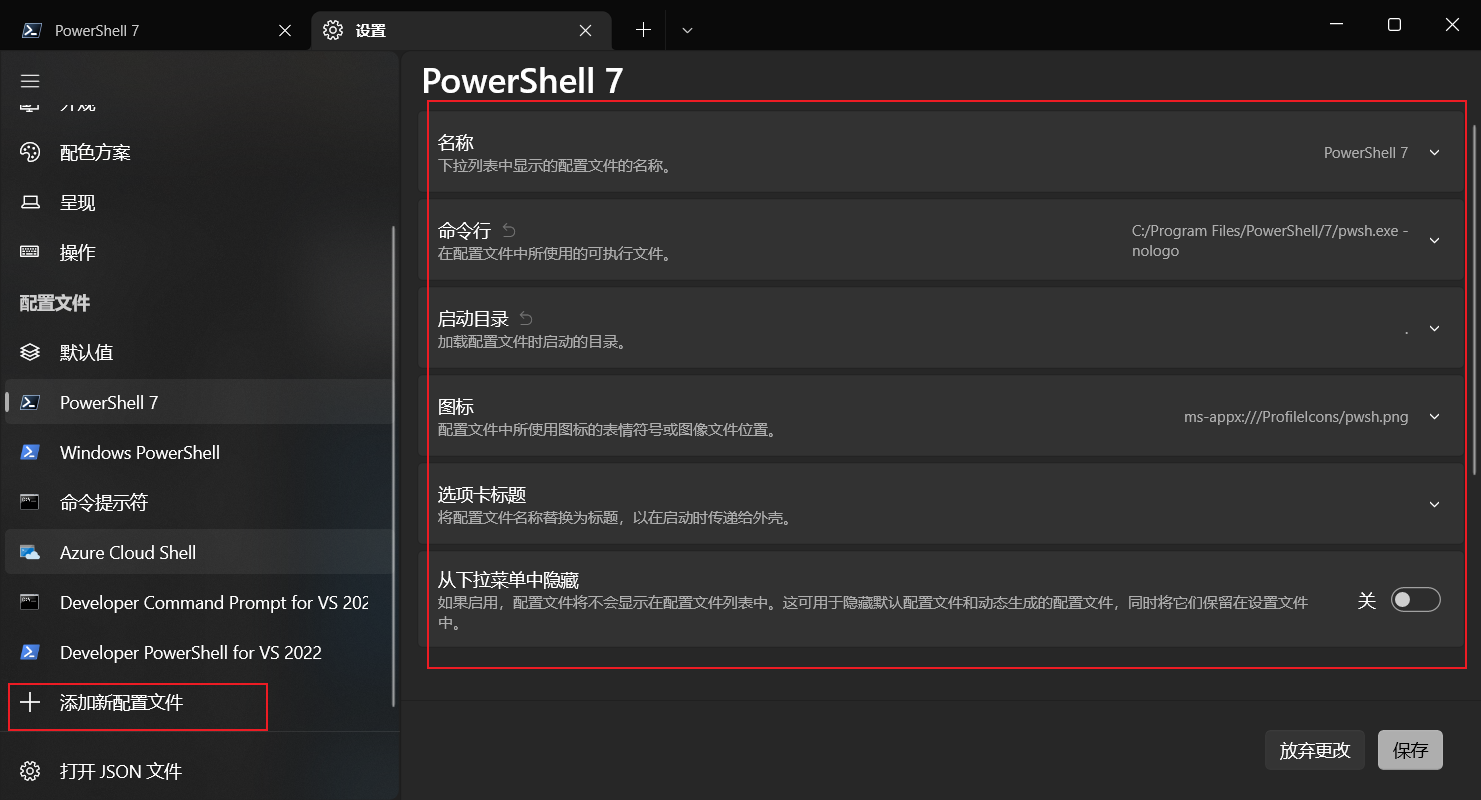
最后修改默认配置
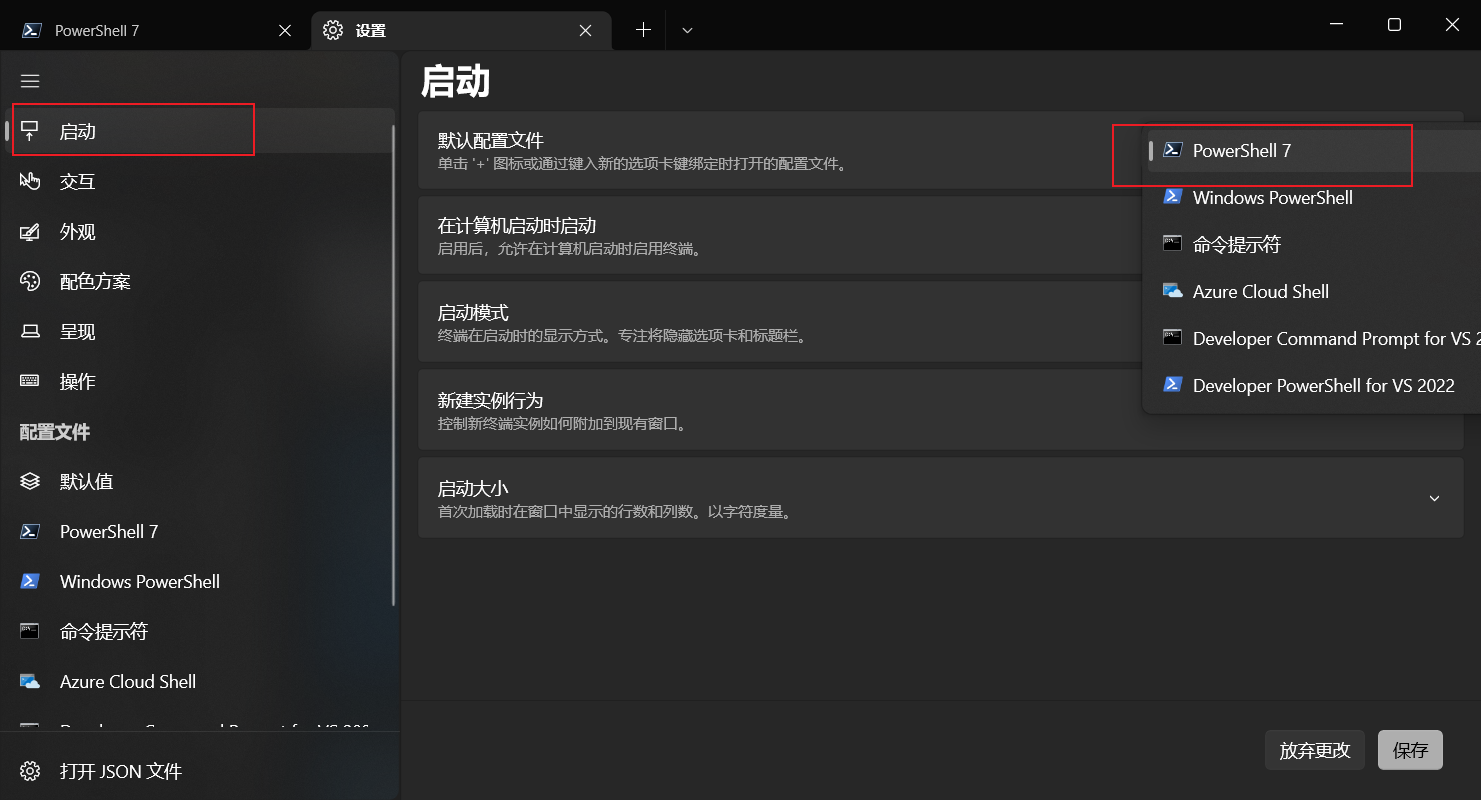
添加自动补全
输入echo $PROFILE

打开对应的配置文件,配置如下内容
1 | |
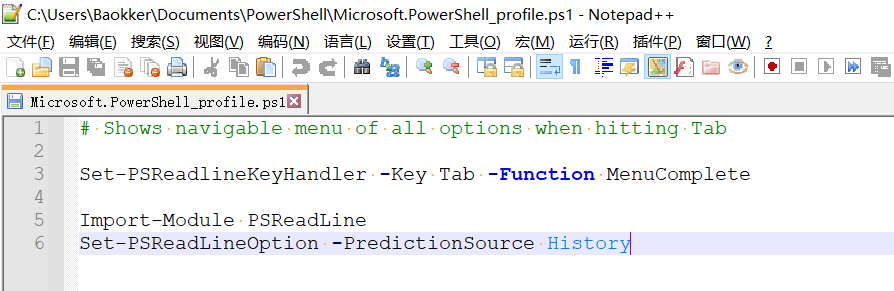
重启Powershell,它会加载此配置文件,便可实现类似zsh的autosuggestion插件功能
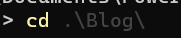
字体美化
原生的配色和字体(宋体)自然是丑上加丑,可以去网上下载,我的字体是Cascadia Mono,或者FiraCode也是极佳的
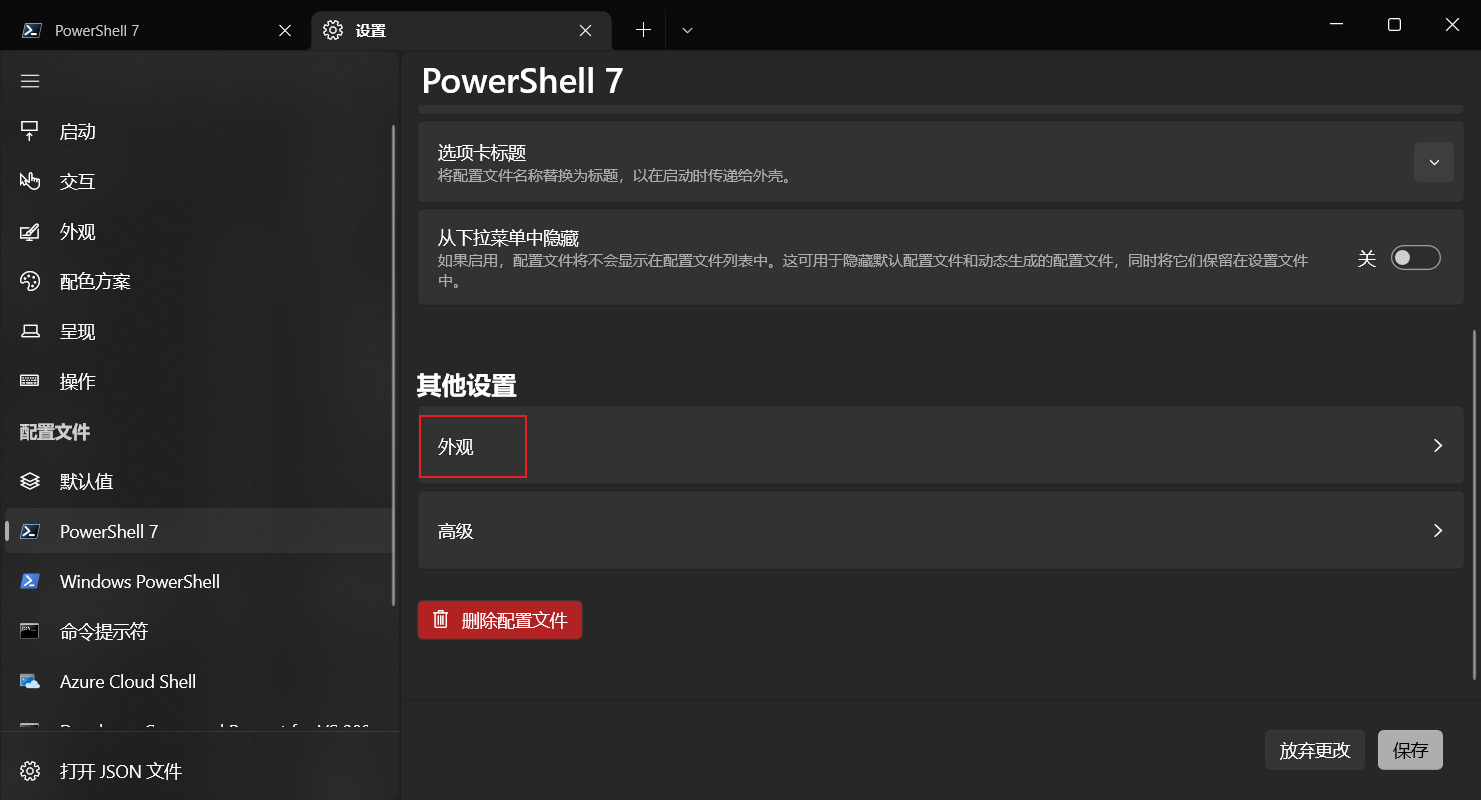
再在外观中设置配色方案和字体
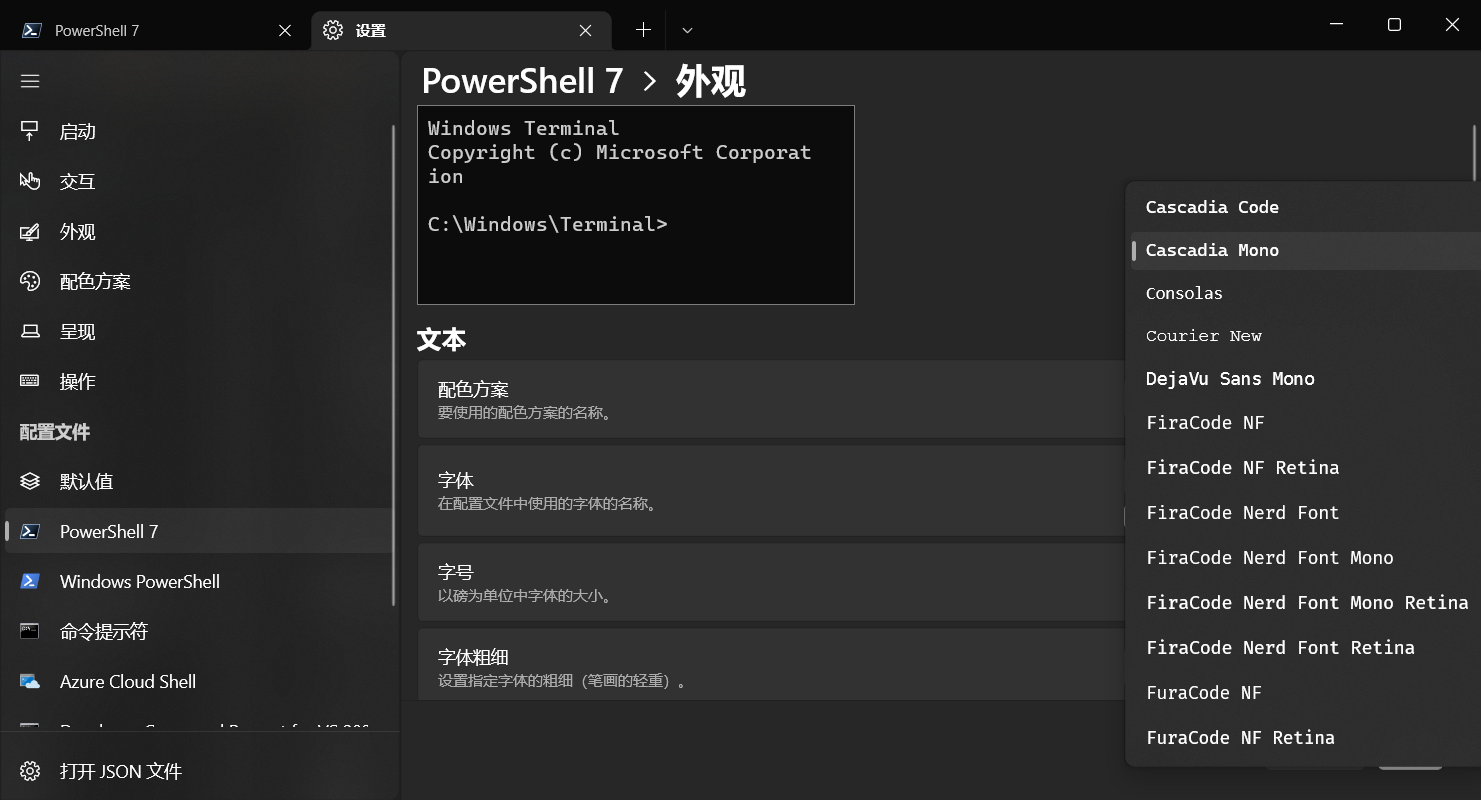
想要更高级美化,可以按住shift键的同时打开设置,直接打开对应的配置文件,格式为JSON
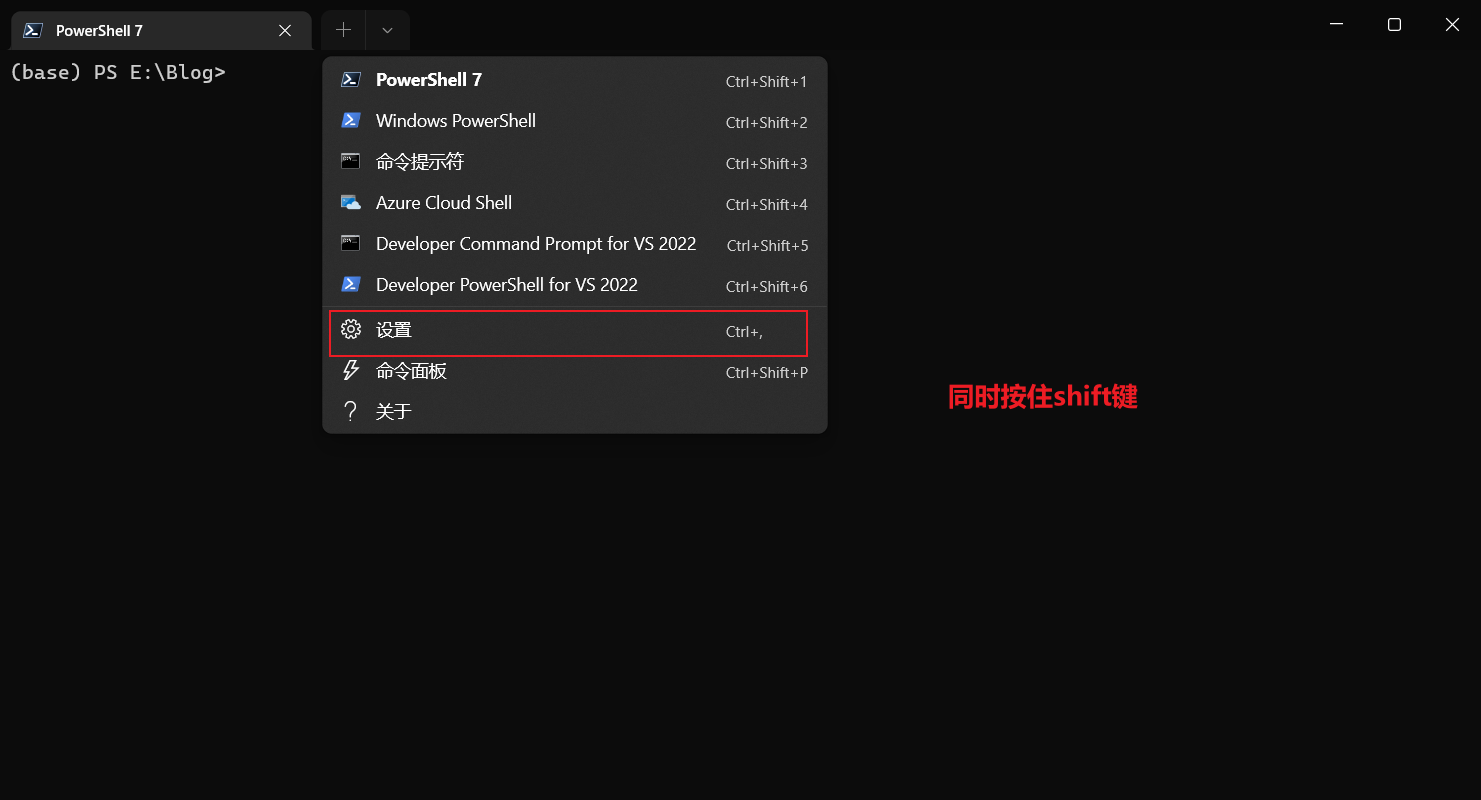
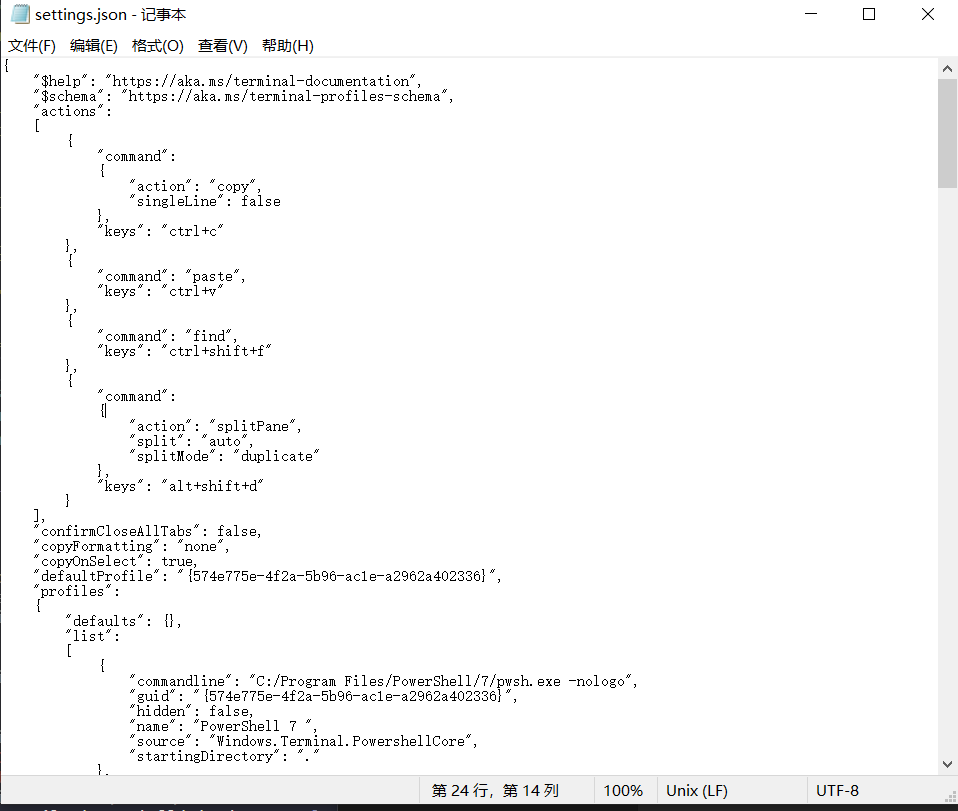
然后参考:https://docs.microsoft.com/zh-cn/windows/terminal/customize-settings/profile-appearance
Windows Terminal配置
http://baokker.github.io/2022/07/10/Windows-Terminal配置/